amazonのアカウントは、メールアドレスを使用せず、電話番号のみで登録することも可能です。
でも携帯番号等でアカウントを作った場合、Amazonから届くはずのメールってどうなるの?という疑問もありますよね。
今回は、amazonのアカウントを電話番号で作成した時のメールの確認方法、メール通知の受取方法などについてご紹介します。
amazonのアカウントを携帯番号で登録
amazonでは携帯番号アカウントというのがあります。
これは、iosもしくはAndroidスマホの「amazonアプリ」で作成できます。パソコンやタブレットからは作れません。
この携帯番号アカウントなら、パソコンが無くても、Eメールアドレスを登録しなくても、amazonのアカウントが作れます。
ただし、この場合、携帯番号の確認コードが送信され、そのコードをテキストメッセージで受け取り、アカウント作成画面で入力するという手順が必要になります。(一部の機種ではここが省略されるものもあるそうです)
メールアドレスを入れずに登録できるのは楽で良いのですが、この場合、例えばコンビニ払いなどのお支払い番号などの通知はどうやって届くのでしょうか?
amazonの携帯番号アカウントの場合、メールはどうなるの?
商品を注文すると届く注文確認メールや支払い番号の通知メールなど、amazonからのお知らせはいずれも登録したメールアドレスがあればそちらで受け取れますよね。
でも、携帯番号アカウントの場合は、メールアドレスを登録していないので、メールが届きません。ショートメールが配信されることもあるようですが、文字数制限があり、内容も限られますよね。
amazonからのメールは、Amazonにログインして、あなたのアカウントサービスの画面で「メッセージセンター」という項目から確認できます。
お支払い番号を確認したい場合は、注文履歴でも見ることができます。
いずれ、メール登録していなければメールは届きませんから、通知メールなどは、自分で都度Amazonのアカウントサービスにログインして、確認する必要があります。
Amazonからのメールを確認する手順をスマホの場合と、パソコンの場合とそれぞれご紹介します。
スマホでAmazonからのメールを確認する方法
今回は、iphoneの画面で解説しています。
まずAmazonアプリでログインすると、画面左上に三本線のアイコンがあるので、そちらをタップします。
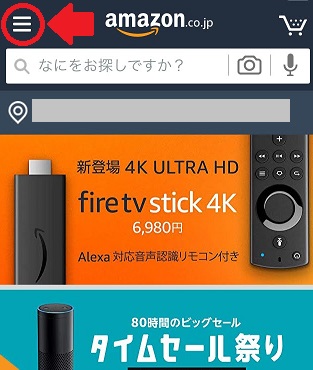
三本線をタップし、アカウントサービスをタップします。
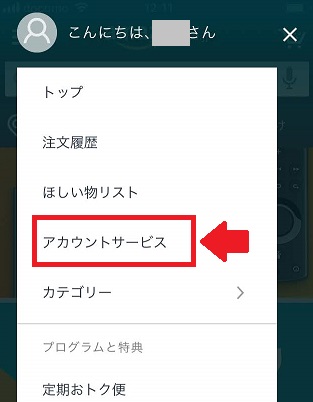
下のようなアカウントサービス画面が表示されますので、そのまま下へスクロールします。
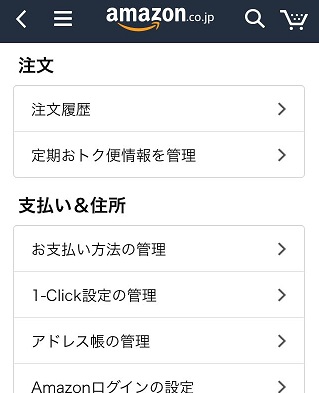
メッセージセンターという項目があるので、そちらをタップ
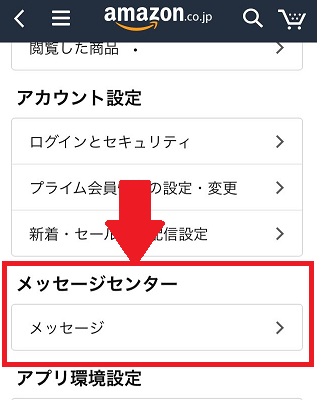
続いて、すべてのメッセージをタップ
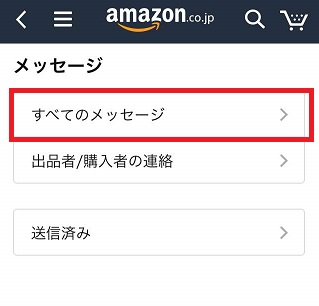
すると、メールボックスのように、これまでAmazonからあなた宛に送信されたメッセージタイトルが並んで表示されます。見たいタイトルをタップすれば、内容を見ることができます。
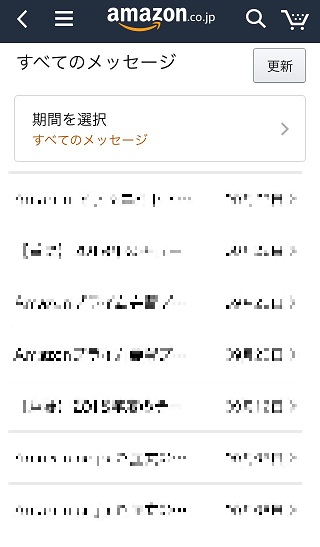
上の部分に表示されている「期間を選択」をタップすると、以下のようにおおまかに期間を指定することもできます。

パソコンでAmazonからのメールを確認する方法
ブラウザでAmazonにログイン、トップ画面であなたの「アカウント&リスト」からアカウントサービス画面を開きます。
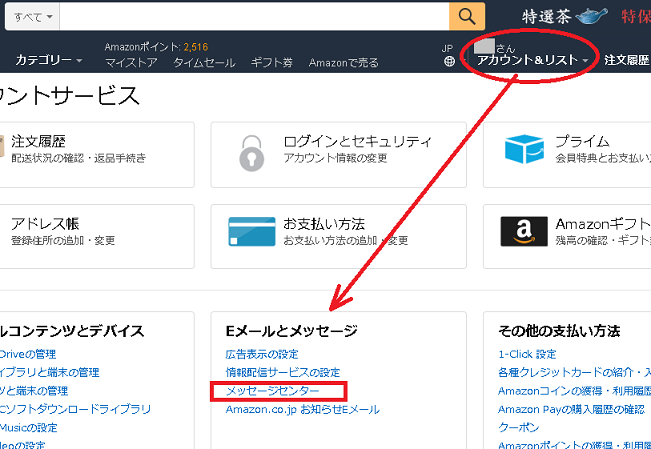
こちらの画面から、メッセージセンターをクリックします。
メッセージセンターの画面では、「受信トレイ」と「送信済み」とあるので、受信トレイを指定すれば、Amazonや出品者からのメールを見ることができます。
「すべてのメッセージ」を指定すれば、これまで受け取った数年分のメールも全て確認できます。
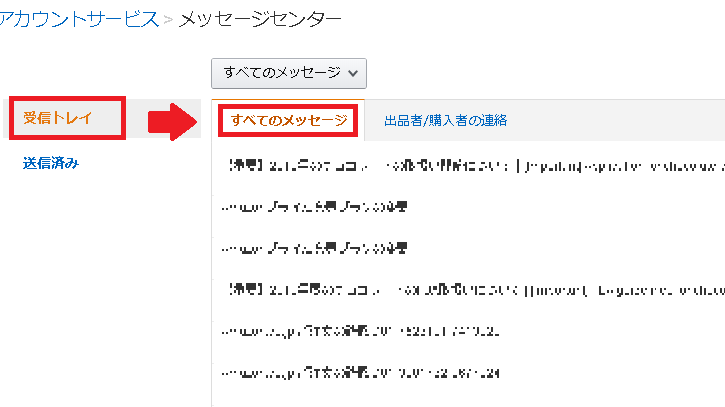
コンビニ払いなどのお支払番号通知のメールもこちらから確認できますので、ここに届いていない場合は、まだお支払い番号を通知できる段階ではないということですね。

携帯番号アカウントって、メールアドレスを登録できないの?
amazonの携帯番号アカウントでも、メールアドレスの登録をすることはできます。
携帯番号アカウントは、iosもしくはAndroidスマホの「amazonアプリ」で作成しますが、一度作成したら、次回からはパソコンやスマホのブラウザからも利用できるようになります。
アカウントサービスのアカウント設定でEメールアドレスの追加ができます。パソコンがなくても、スマホ等からアプリを使わず、ブラウザでAmazonにログインすればいいだけです。
メールアドレスを登録したくないということでなければ、やはり登録しておくと何かと便利です。特にコンビニ払いなどをよく利用する方は、わざわざメッセージセンターや注文履歴から確認しなくていいですからね。あのメッセージも中にはいつ連絡がくるのかわからないものもありますから。

amazonのアカウントに登録するEメールアドレスはフリーメールでも大丈夫?
amazonに登録するEメールアドレスは、Gmailなどのフリーメールでも大丈夫です。
私はいつもGmailを利用しています。いままで不都合は全くありません。Yahooメールなども使えます。
ただし、Amazonからのメールが迷惑メールに入ってしまうこともあるので、メールが届かないと思ったら、迷惑メールフォルダ内も要チェックです。
私の場合は、Gmailですが、普段のAmazonからのメールはすべてちゃんと届いているのに、知人が私宛に贈ってくれたAmazonギフト券のメールは迷惑メールに入っていたことがありました。
普段のメールが迷惑メールに入る場合は、迷惑メールとならないように設定しておくといいでしょう。
amazonにすでにアカウントがある場合
amazonに登録済みのEメールアドレスがあって、同一のEメールアドレスで新しいアカウントを作ろうとすると、すでに登録済である旨のエラーになってしまいます。
新たなメールアドレスで新規作成するなら可能ですが、以前のアカウントに残っていたポイントやギフト券残高があってもそちらは引き継ぎや移行ができません。
もしも同じメールアドレスで複数のアカウントを作ってしまった場合は、以前に作っていたアカウントには二度とログインできません。
作成した覚えがあっても、どのアドレスを登録したかわからない、などという場合は、いろいろやってしまう前にまずは確認することをおすすめします。
確認方法としては、Amazonのログイン画面で以下の手順で行います。
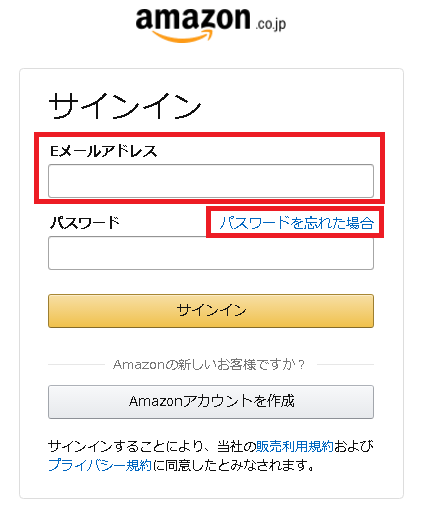
サインイン画面で、「パスワードを忘れた場合」の青文字をクリックして、該当のアドレスで登録がないか確認してみましょう。
登録があった場合は、入力したアドレスにamazonからパスワードの再設定用のメールが届きます。
そこからアクセスして、パスワードを再設定できますので、これができるのであれば、既存のアカウントを継続利用することをおすすめします。
それでもわからない場合は、Amazonに直接問い合わせをして解決するのが得策です。

それ、ほんとにAmazonから?詐欺メールにはご注意を
最近では、Eメールでもショートメールでも「詐欺メール」というのがあるので注意しなければなりません。
特に
「未納料金があるので法的手続きを」
「未納料金をAmazonのギフト券で支払うように」
といったような内容のメールは詐欺ですので、無視、ブロックしましょう。
ちなみに怪しいメール等の場合は、amazonが発信する場合の発信元アドレスや電話番号などを公開していますので、Amazonのヘルプ等でチェックすることをおすすめします。
さいごに
電話番号でAmazonのアカウントを作成すると、Eメールが届きませんのでアカウントサービスのメッセージセンターや注文履歴等から確認をすることが必要になってきます。
Amazonに大事なメールアドレスを登録したくないといったような場合はフリーアドレスでも大丈夫です。
Amazonのサイトでは、アプリからだとできない操作もありますが、スマホでもアプリではなくブラウザから開けばできる操作もありますので、困ったときはブラウザでログインしてみるといいですよ。
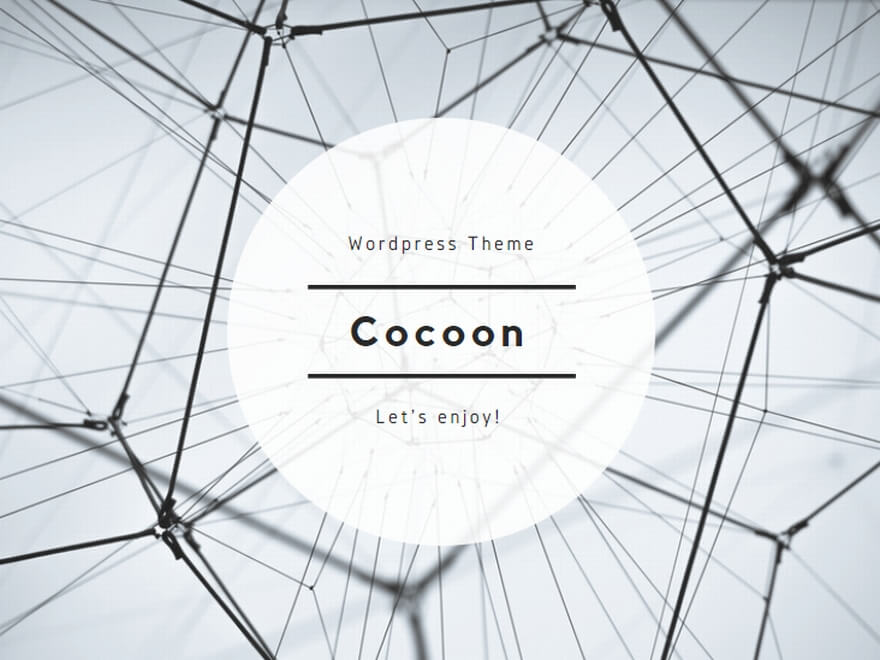


コメント